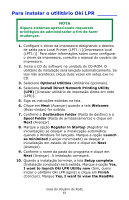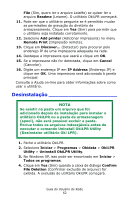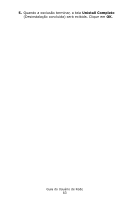Oki C830dn C830 Guia do Usu౩o de Rede - Page 59
PrintSuperVision, Setup complete, Finish, Iniciar, Programas, Uninstall, Painel de controle,
 |
View all Oki C830dn manuals
Add to My Manuals
Save this manual to your list of manuals |
Page 59 highlights
3. Selecione PrintSuperVision. 4. Quando a instalação terminar, a tela Setup complete (Instalação concluída) será exibida. Clique em Finish (Concluir). 5. Agora, é possível selecionar: Iniciar>Programas> PrintSuperVision> PrintSuperVision ou clicar duas vezes no ícone do PrintSuperVision na área de trabalho para abrir o servidor PrintSuperVision. 6. Para lançar o cliente PrintSuperVision, acesse http://endereço IP do servidor ou nome do host/PrintSuperVision a partir do navegador da Internet. Se alterar o número da porta, adicione o número da porta. Exemplo: http://192.168.20.127/ PrintSuperVision:8080. 7. O PrintSuperVision conta com recursos de ajuda on-line. Desinstalação Para desinstalar o PrintSuperVision, selecione: Iniciar > Programas > PrintSuperVision > Uninstall PrintSuperVision, ou a partir do Painel de controle, selecione Adicionar/remover programas, selecione PrintSuperVision na janela do índice e clique em Adicionar/ Remover. Quando a desinstalação for concluída, feche a janela Adicionar/remover programas. Em alguns casos, um diretório vazio Okidata/ PrintSuperVision pode permanecer no computador. Excluao manualmente. Guia do Usuário de Rede 59